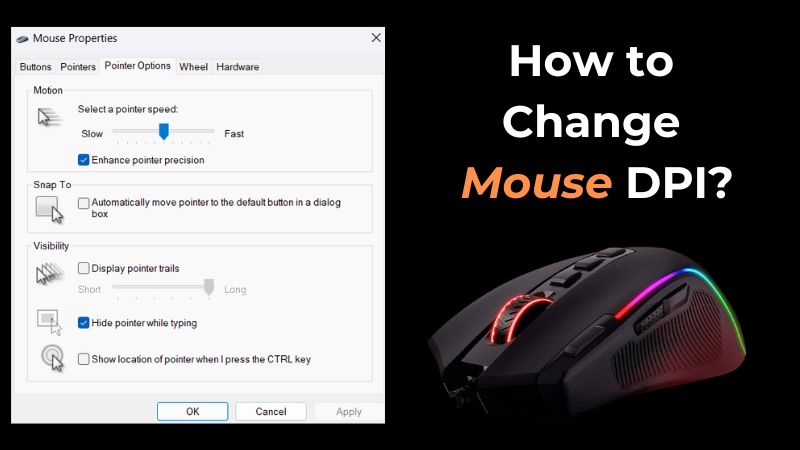DPI, ou points par pouce, est un paramètre essentiel qui détermine la sensibilité de votre souris d’ordinateur. La possibilité de modifier le DPI d’une souris réside dans son potentiel à transformer vos interactions informatiques—qu’il s’agisse d’améliorer la précision des jeux ou d’élever l’efficacité des tâches quotidiennes. À l’ère numérique, la souris n’est pas simplement un périphérique ; elle est l’incarnation de la précision, de la polyvalence et de la personnalisation pour répondre à vos préférences.
Pourquoi changer le DPI d’une souris ?
Changer le DPI (points par pouce) d’une souris n’est pas un simple ajustement technique ; c’est un geste stratégique qui aligne le dispositif avec vos besoins spécifiques. La principale motivation provient souvent de la quête d’une précision et d’une réactivité améliorées, notamment dans le domaine du jeu. Les joueurs, par exemple, préfèrent des réglages DPI plus élevés pour des mouvements de curseur rapides, essentiels dans des scénarios de jeu rapides. À l’inverse, des réglages DPI plus bas peuvent être privilégiés par les designers graphiques ou les artistes qui recherchent une précision méticuleuse dans leur travail.
Au-delà des jeux et des tâches créatives, les utilisateurs d’ordinateurs quotidiens peuvent trouver bénéfique de modifier le DPI pour la productivité générale. Un réglage DPI plus élevé permet au curseur de couvrir plus de surface d’écran avec peu de mouvement physique, facilitant la navigation efficace sur de grands écrans. Inversement, réduire le DPI peut augmenter la précision lors de tâches nécessitant un contrôle fin, telles que l’édition de documents détaillés ou la retouche de photos. En essence, changer le DPI transforme la souris d’un outil générique en un instrument personnalisé, s’adaptant de manière transparente à votre niveau de sensibilité préféré pour diverses activités informatiques.
Comment vérifier le DPI d’une souris ?
Avant de plonger dans l’ajustement du DPI de votre souris, il est essentiel de déterminer son niveau de sensibilité actuel. Vérifier le DPI sert de première étape cruciale, vous permettant de comprendre le point de départ et de faire des ajustements éclairés adaptés à vos préférences. Il existe plusieurs méthodes pour déterminer le réglage DPI de votre souris, chacune offrant des aperçus uniques sur sa sensibilité.
À travers les spécifications du fabricant
L’une des principales façons de déterminer le DPI de votre souris est de consulter les spécifications du fabricant. Les fabricants fournissent souvent cette information sur l’emballage du produit ou via leur site internet officiel. Elle est généralement indiquée sous la forme d’une plage DPI spécifique ou d’un réglage DPI fixe auquel la souris est conçue pour fonctionner.
Pour trouver cette information, recherchez la section des détails du produit ou des spécifications sur l’emballage, si disponible. Sinon, visiter le site Web du fabricant et naviguer jusqu’à la page du produit ou la section de support peut fournir des spécifications détaillées, y compris la plage DPI ou le réglage DPI fixe de votre modèle de souris. Cette méthode offre un moyen précis et fiable de connaître le réglage DPI par défaut de votre souris, servant de point de référence utile pour tous ajustements que vous pourriez envisager de faire.
À l’aide de logiciels de pilotes de souris appropriés
Une autre méthode précise pour vérifier le DPI de votre souris implique l’utilisation du logiciel de pilote de souris approprié. De nombreux fabricants de souris fournissent des logiciels dédiés qui permettent aux utilisateurs de non seulement vérifier le réglage DPI actuel mais aussi de le personnaliser selon leurs préférences.
Suivez ces étapes :
- Identifiez votre modèle de souris : Notez le modèle exact de votre souris. Cette information est souvent disponible sur le produit lui-même ou son emballage.
- Téléchargez et installez : Visitez le site Web officiel du fabricant de votre souris et téléchargez le logiciel de pilote correspondant à votre système d’exploitation.
- Ouvrez le logiciel : Lancez le logiciel installé et naviguez jusqu’à la section des paramètres ou de configuration dédiée à votre souris.
- Vérifiez les paramètres DPI : Dans l’interface du logiciel, recherchez une option intitulée « paramètres DPI » ou quelque chose de similaire. Cette section affiche généralement le réglage DPI actuel ou la plage disponible pour votre modèle de souris.
- Consultez les détails DPI : Certains logiciels peuvent fournir une valeur numérique spécifique pour le réglage DPI, tandis que d’autres afficheront une plage ou des préréglages qui peuvent être ajustés.
Utiliser le logiciel du pilote de la souris garantit un accès à des informations précises et détaillées concernant les réglages DPI de votre souris, permettant une personnalisation précise basée sur vos préférences.
En utilisant l’application Paint
Utiliser Paint, une application graphique de base disponible sur la plupart des systèmes d’exploitation Windows, fournit un moyen simple mais efficace d’estimer le DPI de votre souris. Suivez ces étapes :
- Ouvrez MS Paint : Commencez par rechercher MS Paint dans votre barre des tâches ou votre liste d’applications et ouvrez le programme.
- Définissez le niveau de zoom à 100% : Assurez-vous que le niveau de zoom est réglé à 100% pour maintenir la précision de vos mesures.
- Sélectionnez l’outil pinceau : Choisissez n’importe quel outil pinceau dans MS Paint et positionnez votre curseur au bord gauche de l’écran. Vérifiez que le premier numéro dans le coin inférieur gauche indique 0.
- Mesurez le mouvement : Maintenez enfoncé le bouton gauche de la souris et déplacez votre souris d’environ 5 à 8 cm vers la droite sans lever ou changer la position du curseur. Concentrez-vous sur le premier numéro dans le coin inférieur gauche sans aucun mouvement supplémentaire de la souris et notez la valeur affichée.
- Répétez et faites la moyenne : Répétez ce processus plusieurs fois pour recueillir plusieurs mesures. Une fois terminé, trouvez la moyenne de chaque valeur enregistrée. Ce nombre moyen représente le DPI (points par pouce) de votre souris.
Comment changer le DPI d’une souris ?
Personnaliser le réglage DPI (points par pouce) de votre souris vous permet de peaufiner sa sensibilité afin qu’elle corresponde à vos préférences et besoins spécifiques. Que vous souhaitiez des mouvements de curseur ultra-rapides pour les jeux ou un contrôle précis pour des tâches de conception, ajuster le niveau DPI vous permet d’optimiser les performances de votre souris. Il existe plusieurs méthodes disponibles pour modifier les réglages DPI, offrant flexibilité et contrôle sur la réactivité de votre souris.
Changer le DPI via les paramètres système
Modifier le DPI de votre souris via les paramètres système est une approche fondamentale qui garantit un niveau de sensibilité cohérent dans toutes les applications. Les paramètres système fournissent un point de contrôle centralisé pour ajuster les propriétés de la souris, permettant aux utilisateurs de personnaliser le DPI en fonction de leurs préférences. Suivez ces étapes pour modifier le DPI via les paramètres système :
- Ouvrez les paramètres : Appuyez sur la touche Windows + I pour lancer l’application Paramètres de Windows 11.
- Naviguez vers les paramètres de la souris : Dans la barre latérale, sélectionnez « Bluetooth et appareils » et cliquez sur « Souris ».

- Ajustez la vitesse du pointeur de la souris : Dans les paramètres de la souris, recherchez l’option « Vitesse du pointeur de la souris ». Faites glisser le curseur vers la droite pour des mouvements de souris plus rapides ou vers la gauche pour des mouvements plus lents. La valeur par défaut, généralement au milieu, fournit une sensibilité équilibrée.

Remarque : Pour Windows 10, après avoir cliqué sur « Souris » dans la section « Bluetooth et appareils », cliquez sur « Options supplémentaires de la souris ». Ensuite, naviguez jusqu’à « Options de pointeur ». Dans la section « Mouvement » sous « Sélectionnez une vitesse de pointeur », ajustez le curseur pour modifier le DPI de la souris. Le déplacer vers la gauche réduit le DPI pour un mouvement du curseur plus lent. Cliquez sur « Appliquer » puis « OK » pour confirmer les modifications, assurant que les nouveaux réglages DPI prennent effet.
Modifier le DPI via les paramètres système offre un moyen pratique d’ajuster la sensibilité de votre souris directement à travers les options de configuration de votre système d’exploitation, ayant un impact immédiat sur la vitesse de mouvement du curseur.
Changer le DPI via les boutons de la souris
Ajuster le DPI à l’aide des boutons de la souris est une fonctionnalité couramment trouvée sur les souris avancées ou les souris de jeu. Beaucoup de ces souris sont équipées de boutons dédiés qui permettent aux utilisateurs de basculer entre les réglages DPI prédéfinis à la volée. En général, ces boutons sont situés près de la molette de la souris ou sur le côté de la souris.
En appuyant sur ces boutons DPI désignés, les utilisateurs peuvent passer en revue les niveaux DPI prédéfinis. Chaque pression de bouton peut correspondre à un réglage DPI différent, permettant des ajustements rapides et fluides adaptés à diverses tâches ou préférences. La capacité de changer le DPI instantanément via les boutons de la souris offre un moyen pratique et immédiat de modifier la sensibilité sans avoir besoin d’accéder à des logiciels ou des paramètres système.
Changer le DPI via les paramètres du jeu
Ajuster le DPI via les paramètres du jeu est une pratique répandue parmi les joueurs qui nécessitent différents niveaux de sensibilité pour divers scénarios de jeu. De nombreux jeux modernes offrent des options pour personnaliser la sensibilité de la souris ou le DPI dans leurs menus de paramètres.
- Lancez le jeu : Ouvrez le jeu dans lequel vous souhaitez ajuster les paramètres DPI.
- Accédez aux paramètres du jeu : Cherchez le menu de paramètres en jeu ou les options liées à la souris ou aux contrôles.
- Trouvez les paramètres de souris ou de sensibilité : Dans le menu des paramètres, trouvez la section dédiée aux ajustements de sensibilité de la souris ou du DPI.
- Ajustez le DPI : Selon le jeu, vous pouvez trouver des curseurs, des valeurs numériques, ou des préréglages pour modifier le DPI de la souris. Augmentez ou diminuez ce réglage selon le niveau de sensibilité souhaité.
- Appliquez les changements : Après avoir ajusté les paramètres DPI à votre goût, enregistrez ou appliquez les changements dans les paramètres du jeu.
Changer le DPI via les paramètres du jeu fournit une approche personnalisée à la sensibilité de la souris pour des expériences de jeu spécifiques, permettant aux joueurs d’affiner la réactivité de leur souris en fonction des préférences ou des exigences individuelles en matière de jeu.
Comment changer le DPI d’une souris sur Mac ?
Modifier les réglages DPI (points par pouce) sur un Mac implique l’accès aux Préférences Système, permettant aux utilisateurs d’ajuster directement la sensibilité de la souris à travers le système d’exploitation. Voici comment changer le DPI sur un Mac :
- Ouvrez les Préférences Système : Accédez aux Préférences Système de votre Mac.
- Sélectionnez le Trackpad ou la souris : Si vous utilisez un MacBook, choisissez « Trackpad » ; si vous avez une souris externe connectée, sélectionnez « Souris ».

- Ajustez la vitesse de suivi : Dans la section pertinente, généralement étiquetée « Vitesse de suivi », utilisez le curseur pour modifier la sensibilité de votre souris ou trackpad. Déplacer le curseur vers la droite augmente la sensibilité (mouvement plus rapide), tandis que le déplacer vers la gauche diminue la sensibilité (mouvement plus lent).
Changer le DPI sur un Mac est un processus simple dans les Préférences Système, permettant aux utilisateurs de personnaliser rapidement la sensibilité de la souris en fonction de leurs préférences ou tâches spécifiques.